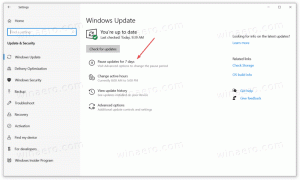შექმენით დისკის სივრცის მალსახმობი Windows 8.1 განახლებაში
The Windows 8.1-ის დისკის სივრცის ფუნქცია არის PC Settings აპლიკაციის ნაწილი, რომელიც საშუალებას გაძლევთ ნახოთ თქვენი კომპიუტერის და ტაბლეტის დისკის გამოყენება. ასევე, ის საშუალებას გაძლევთ პირდაპირ გადახვიდეთ აპლიკაციის ზომის გვერდზე და გაასუფთავოთ Recycle Bin საქაღალდე. იგი შექმნილია სპეციალურად სენსორული ეკრანის მოწყობილობებისთვის. ის ხელმისაწვდომია კომპიუტერის პარამეტრებიდან -> კომპიუტერი და მოწყობილობები -> დისკის ადგილი, მაგრამ Windows 8.1 განახლება საშუალებას გაძლევთ შექმნათ მალსახმობი, რომ გახსნათ იგი პირდაპირ ერთი დაწკაპუნებით.

- დააწკაპუნეთ მარჯვენა ღილაკით სამუშაო მაგიდაზე და აირჩიეთ ახალი -> მალსახმობი მისი კონტექსტური მენიუდან:

- აკრიფეთ ან დააკოპირეთ ჩასვით შემდეგი მალსახმობის სამიზნედ:
%localappdata%\Packages\windows.immersivecontrolpanel_cw5n1h2txyewy\LocalState\Indexed\Settings\en-US\AAA_SettingsPagePCDiskSpace.settingcontent-ms
შენიშვნა: 'en-us' აქ წარმოადგენს ინგლისურ ენას. შეცვალეთ იგი შესაბამისად ru-RU, de-DE და ასე შემდეგ, თუ თქვენი Windows ენა განსხვავებულია.

- მიეცით მალსახმობას თქვენი არჩევანის ნებისმიერი სახელი და დააყენეთ სასურველი ხატულა თქვენ მიერ ახლახან შექმნილი მალსახმობისთვის:
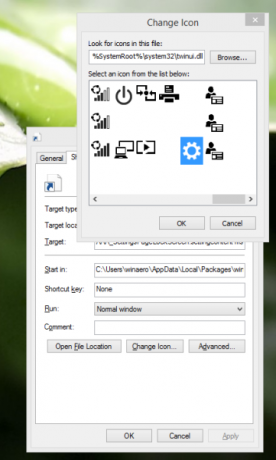
- ახლა შეგიძლიათ სცადოთ ეს მალსახმობი მოქმედებაში და მიამაგროთ ის სამუშაო პანელზე ან თავად საწყის ეკრანზე (ან თქვენი Start მენიუს შიგნით, თუ იყენებთ მესამე მხარის Start მენიუს, როგორიცაა კლასიკური Shell). გაითვალისწინეთ, რომ Windows 8.1 არ გაძლევთ საშუალებას დაამაგროთ ეს მალსახმობი რაიმეზე, მაგრამ არსებობს გამოსავალი.
ამ მალსახმობის დასამაგრებლად Taskbar-ში გამოიყენეთ შესანიშნავი უფასო პროგრამა, სახელწოდებით მიამაგრეთ 8-ზე.
ამ მალსახმობის დასამაგრებლად დაწყების ეკრანზე, საჭიროა განბლოკეთ მენიუს პუნქტი „Pin to Start Screen“ ყველა ფაილისთვის Windows 8.1-ში.
Ის არის! ახლა ყოველთვის, როცა ამ პარამეტრზე სწრაფი წვდომა გჭირდებათ, შეგიძლიათ უბრალოდ დააწკაპუნოთ თქვენს მიერ ახლახან შექმნილ მალსახმობზე!